
Kullanıcı 3 farklı şekilde aday arama yapabilir: Anahtar Kelimeye Göre, Etiket İçinde Arama, Kriterle Arama.
Kullanıcı karşısına çıkan ekranda bu kriterlere göre aday listesi çıkar.
Kullanıcı bu bölümde işe alırken önem verilen özelliklere göre aday veritabanında arama yapar.
Kullanıcı 3 farklı şekilde aday arama yapabilir: Anahtar Kelimeye Göre, Etiket İçinde Arama, Kriterle Arama.
Kullanıcı karşısına çıkan ekranda bu kriterlere göre aday listesi çıkar.
Anahtar Kelimeye Göre Arama
Kullanıcı aramak istediği anahtar kelimeyi yazdıktan sonra ![]() butonunu tıklar. Karşısına özgeçmişinde mühendis kelimesi geçen tüm adayların listesi gelir. Ayrıca adayın özgeçmişinde anahtar kelimenin geçtiği her yer sarı renkle gösterilir.
butonunu tıklar. Karşısına özgeçmişinde mühendis kelimesi geçen tüm adayların listesi gelir. Ayrıca adayın özgeçmişinde anahtar kelimenin geçtiği her yer sarı renkle gösterilir.
Aday listesinde bulunan butonların açıklamaları aşağıdaki gibidir.

Etiket İçinde Arama
Kullanıcı bu bölümde kendi oluşturmuş olduğu İK Etiketleri aracılığıyla ya da adayın İşe Alım portalinden başvururken kaydetmiş olduğu etiketlerin olduğu Aday Etiketleri ne göre arama yapabilir. Kullanıcı İK Etiketleri ni aday özgeçmişi detayını incelemek istediğinde belirler.
Kullanıcı aramak istediği etiketleri seçerken istediği özelliğin üstünü tıklar. Kullanıcı birden fazla özellik aramak isterse klavyede CTRL tuşuna basılı kalarak istediği özelliklerin üstüne tıklar.
Kullanıcı Ara butonuna tıkladığında belirlemiş olduğu etiketlere göre aday listesini görüntüler.
Kriterle Arama
Kullanıcı bu bölümde bazı kriterler girerek aday arama işlemini gerçekleştirir. Kullanıcı böylelikle aday listesini daraltabilir, yapacağı işlemi daha hızlı bitirebilir.
Kullanıcı aday ararken, adayın Ad, Soyadı, Cinsiyet, Yaş Aralığı, Eğitim Durumu, Okumakta Olduğu Okul, Toplam İş Tecrübesi Aralığı, belli bir pozisyon için yapılan başvuruları değerlendirmek için Başvuru Yapılan İlan, Sadece fotoğrafı olanları görüntüle, Son CV Güncelleme Aralığı na göre aday listesini belirleyecek kriterleri girerek aday listesini daraltır.
Kullanıcı Ara butonuna bastıktan sonra ekrana istediği kriterlere göre olan aday listesi gelir.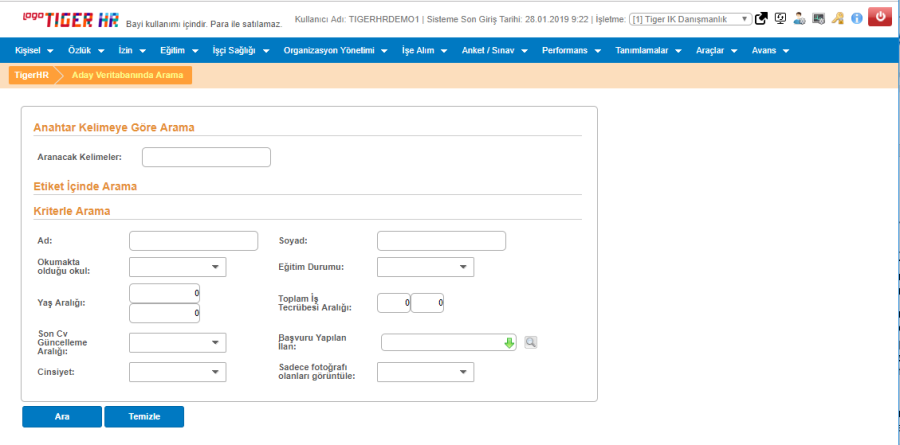
Aday Listesi İçinde İşlem Yapma
Kullanıcı karşısına anahtar kelime ile, etiket içinde ve kriterle arama yaptıktan sonra karşısına bu kısıtlara göre bir aday listesi çıkar.
Kullanıcı aşağıda resimde de görülen adayın ismini yazdığı kısımları tıkladığında adayın özgeçmişini detaylı bir şekilde görüntüleyebilir.
Kullanıcı yukarda sarı ile belirtilmiş kısımlarda görüldüğü gibi adayın adının olduğu alana tıkladığında adayın özgeçmişi gelir.
ÖZGEÇMİŞ FORMUNUN GÖRÜNTÜLENMESİ
Özgeçmiş formunun yeni ekran ya da eski ekranlarla kullanımı ile ilgili olarak Özgeçmiş Formun Düzenlenebilmesi bölümüne bakınız. 
Özgeçmiş formunun üstüne gelindiğinde ise formun yazıcıdan çıktısı alınması ya da bilgisayarda bir klasöre indirilmesi işlemi yapılabilir. 
Kullanıcı;
Kullanıcı butona tıkladıktan sonra aşağıda görüldüğü gibi Özgeçmiş (Bu alanın doldurulması zorunludur), görüşmenin yapılacağı ilgili iş İlanı doldurulur.
Ayrıca Görüşme Başlangıç Tarihi (Bu alanın doldurulması zorunludur), Görüşmenin Süre si doldurulur.
Görüşme Şekli görüntülü/sesli/yüz yüze seçeneklerinden biri seçilerek belirlenebilir.
Kullanıcı Görüşme Yeri, Görüşme Öncesi Notlar, Görüşme Davet Maili ve Görüşme Durumu sahalarını da doldurabilir.
Kullanıcının görüşme durumunda Bekliyor/ Görüşüldü/ İptal Edildi seçeneklerine göre ekran görüntüsü değişmektedir.
Görüşme ayarlama detaylı bilgi için bknz. İşe Alım/Görüşme. 
Kullanıcı bu butona tıkladıktan sonra aşağıdaki ekranda kara listeye alma nedenini ekler ve "Kaydet" butonu ile yaptığı işlemi kaydeder.



